1、打开一篇ppt。如下图:
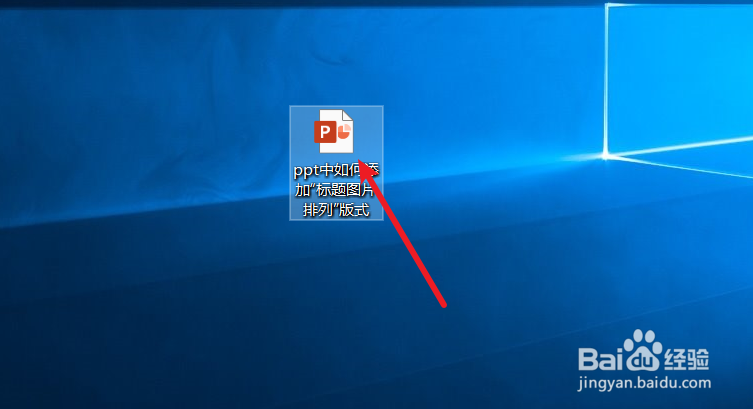
2、在ppt中插入一张图片。如下图:
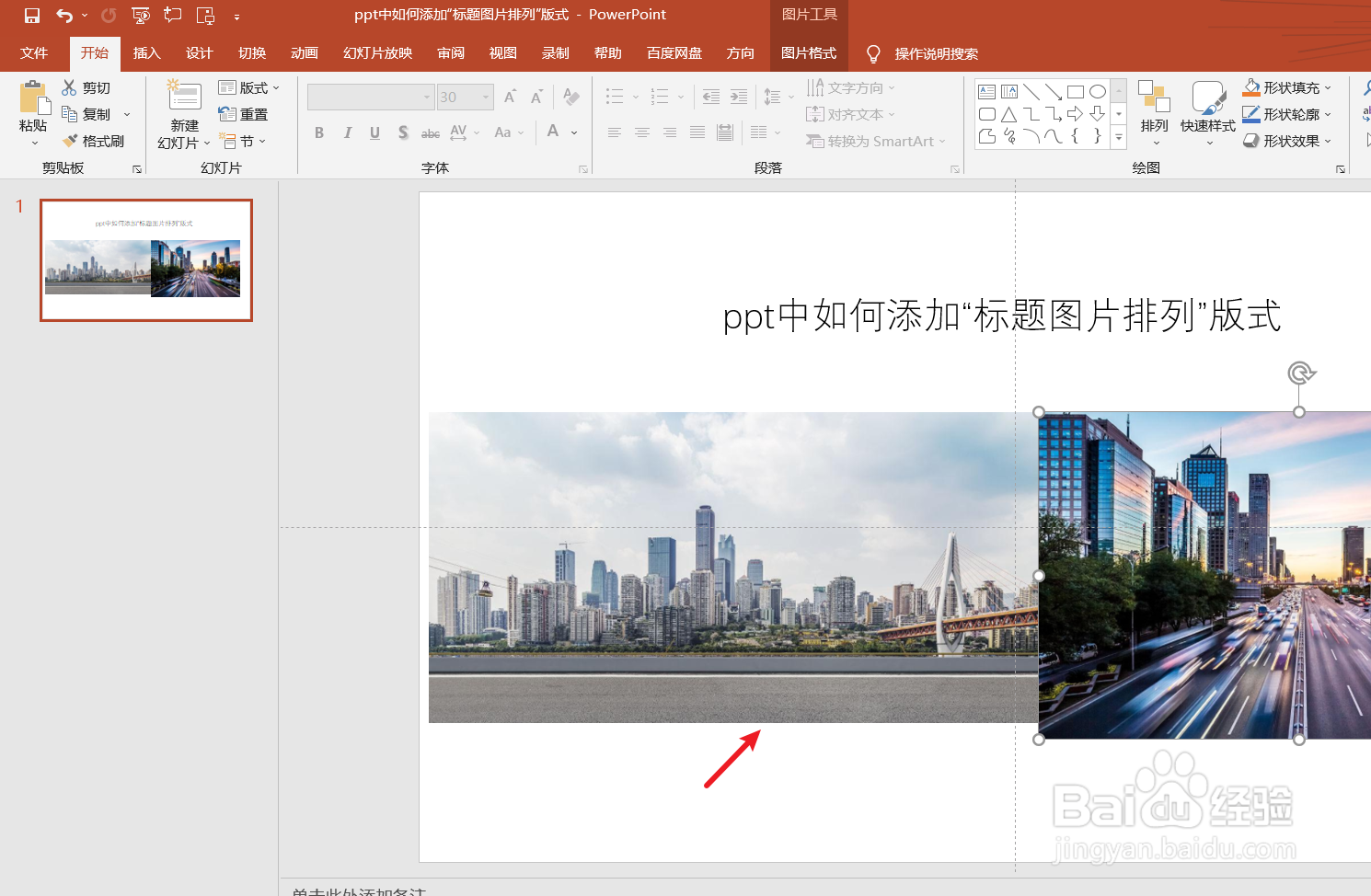
3、点击ppt中的“图片工具”工具栏。如下图:
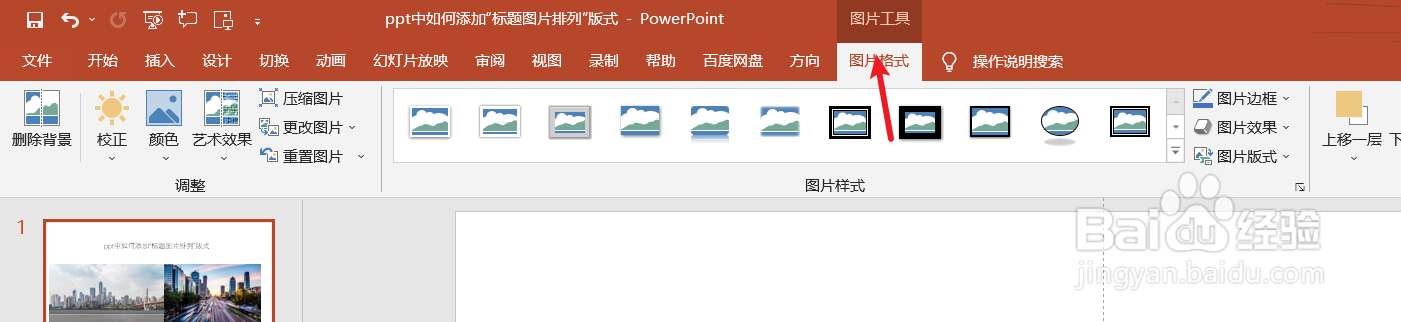
4、在“图片工具”工具栏“图片版式”中选择“标题图片排列”版式。如下图:

5、接下来我们可以看一下ppt中“标题图片排列”版式效果。如下图:

6、总结:ppt中如何添加“标题图片排列”版式(1)打开一篇ppt(2)在ppt中插入一张图片(3)点击ppt中的“图片工具”工具栏(4)在“图片工具”工具栏“图片版式”中选择“标题图片排列”版式(5)查看效果。
时间:2024-10-11 18:44:21
1、打开一篇ppt。如下图:
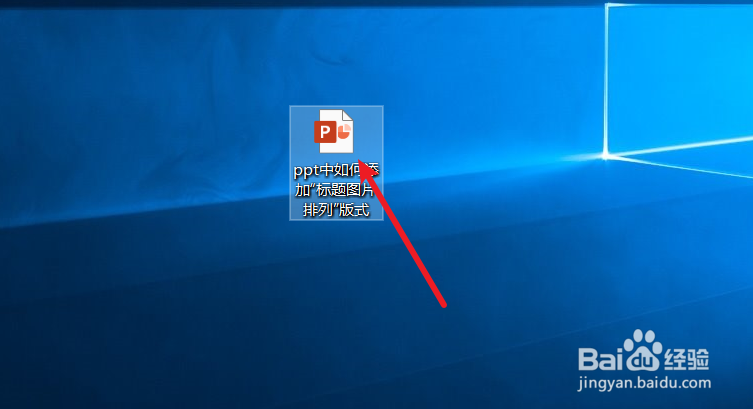
2、在ppt中插入一张图片。如下图:
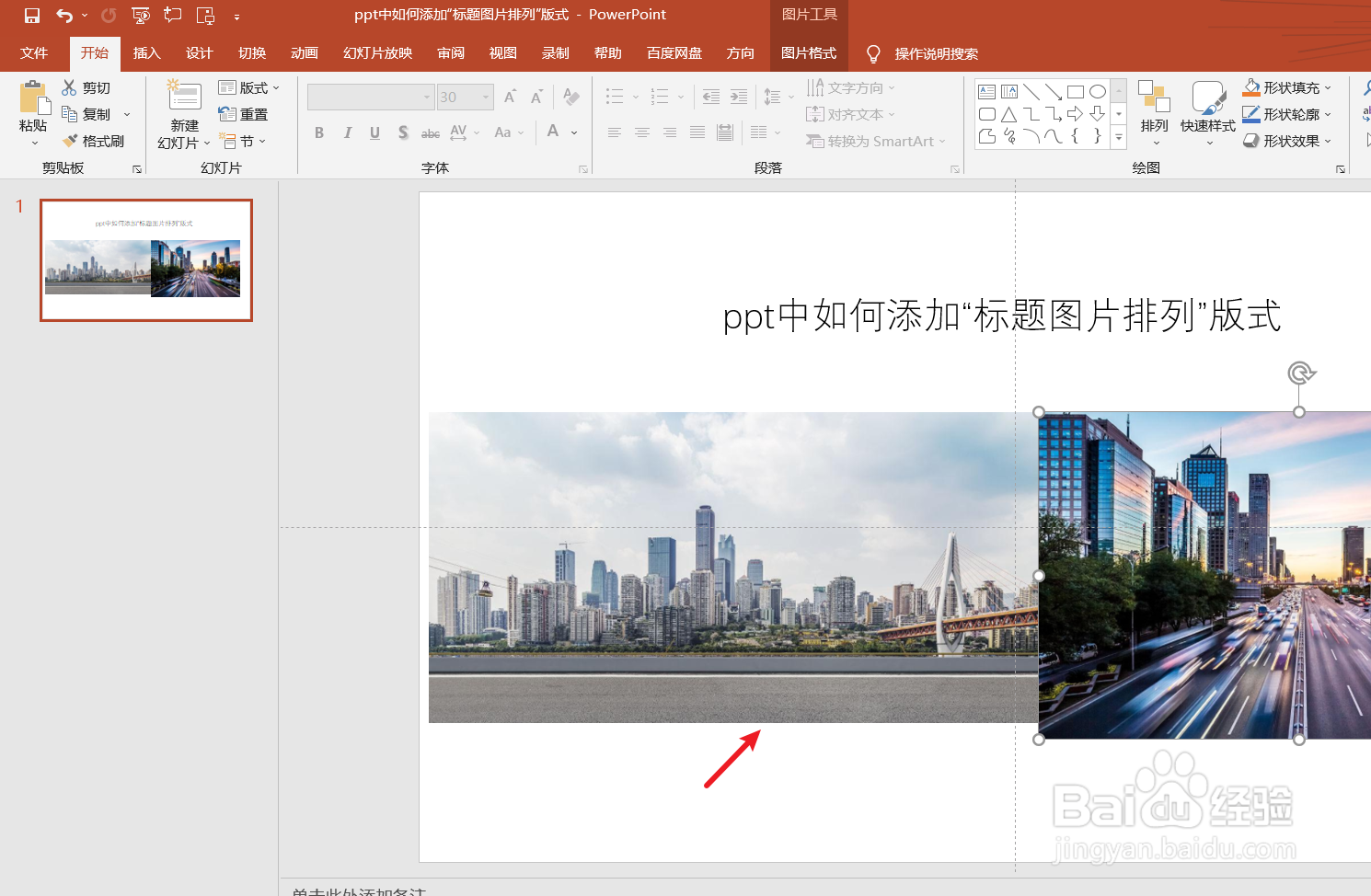
3、点击ppt中的“图片工具”工具栏。如下图:
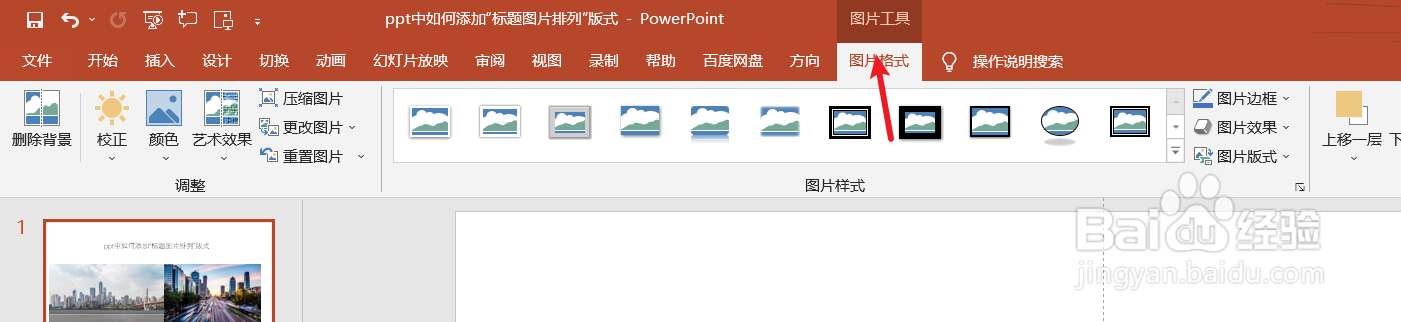
4、在“图片工具”工具栏“图片版式”中选择“标题图片排列”版式。如下图:

5、接下来我们可以看一下ppt中“标题图片排列”版式效果。如下图:

6、总结:ppt中如何添加“标题图片排列”版式(1)打开一篇ppt(2)在ppt中插入一张图片(3)点击ppt中的“图片工具”工具栏(4)在“图片工具”工具栏“图片版式”中选择“标题图片排列”版式(5)查看效果。
